Använder du en äldre version av Revu? [EN]
Denna artikel gäller:
- Basics
- Core
- Complete
När du placerar ut markeringar i dokument som innehåller vyportar eller olika måttskalor är det viktigt att markeringarnas storlek anpassas till den skala som du arbetar med. Med hjälp av Dynamisk skalning för verktygssatser kan du placera ut markeringar i rätt skala i dina kalibrerade ritningar utan att behöva justera storleken på markeringarna manuellt varje gång.
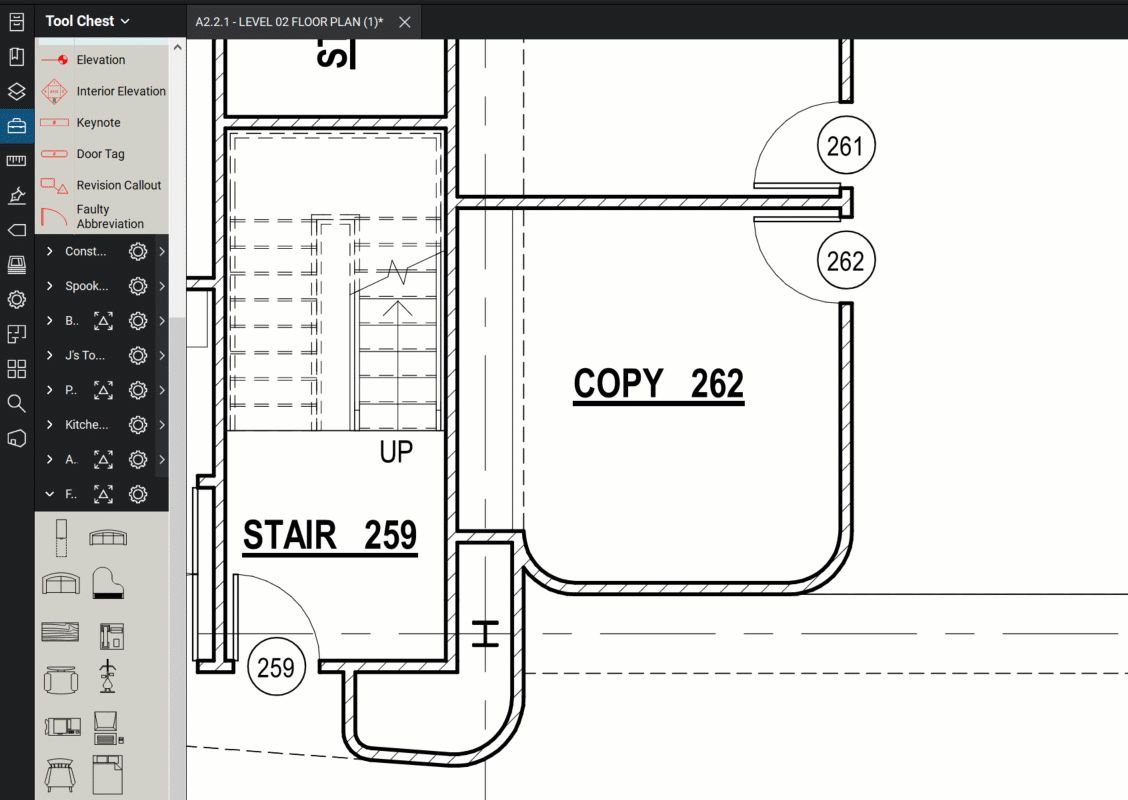
Lösning
Du måste se till att din ritning och eventuella vyportar är kalibrerade innan du arbetar med Dynamisk skalning för verktygssatser.
När du har kalibrerat din ritning:
- Gå till Verktygslåda
och välj den verktygssats som du vill använda.
- Klicka på kugghjulet
och välj Ange skala
längst upp i det högra hörnet av verktygssatsen. Dialogrutan Dynamisk skalning för verktygssatser visas.
- Välj Kalibrera
. Dialogrutan Kalibrera visas.
Om du redan känner till skalan för din ritning kan du välja Inmatningoch ange en förinställd skala för din verktygssats.
- Klicka på OK. Hitta ett känt längdmått i din ritning och klicka för att välja en startpunkt och en slutpunkt för måttet. En linje ritas mellan de två punkterna.
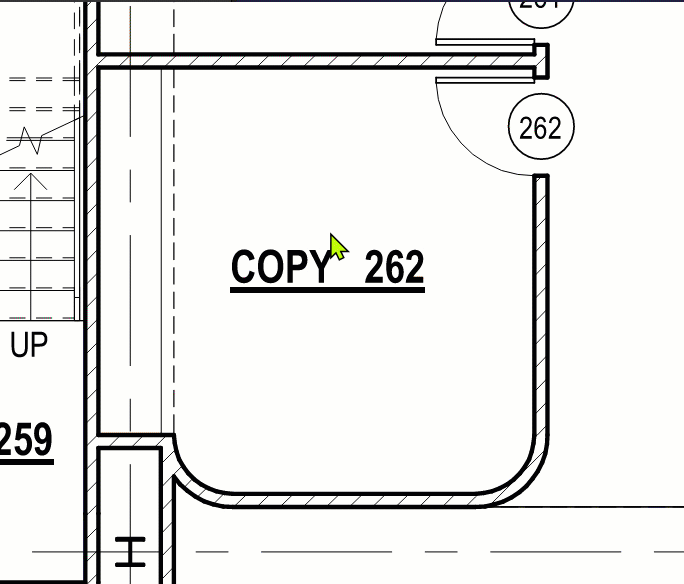
- Ange det kända längdmåttet mellan de två punkterna.

- Klicka på Tillämpa skala.
När du är klar med att ställa in skalan är ikonen Ange skala ![]() blåmarkerad. Det visar att Dynamisk skalning för verktygssatser nu är aktivt och att dina markeringar storleksändras dynamiskt baserat på din ritnings och/eller dina vyportars kalibrerade värden.
blåmarkerad. Det visar att Dynamisk skalning för verktygssatser nu är aktivt och att dina markeringar storleksändras dynamiskt baserat på din ritnings och/eller dina vyportars kalibrerade värden.
Instruktioner
Revu 21
Markering
Mätning
